经验直达:
- excel表格如何对成绩进行排名
- excel表格怎么把内容分类
- excel表格怎样按成绩排序
一、excel表格如何对成绩进行排名
excel排名函数公式有Rank函数法、Sumproduct函数法、IF函数法、Max函数法、Large函数法等 。
一、Excel排序:Rank函数法(单列)
作用:返回指定的数值在指定范围中的大小排名 。
语法结构:=Rank(数值,数据范围,[排序方式]) 。其中“排序方式”分为“1”、“0”两种,其中“0”为降序,“1”为升序 , 省略时默认为“0” 。
目的:对“成绩”进行排序 。
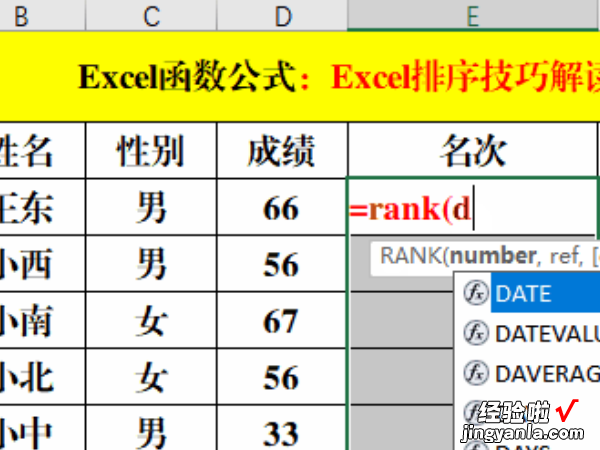
二、Excel排序:Sumproduct函数法
作用:返回相应区域或数组乘积的和 。
语法结构:=Sumproduct(单元格区域或数组1,[单元格区域或数组2]……[单元格区域或数组N]) 。
目的:对“成绩”进行排序 。
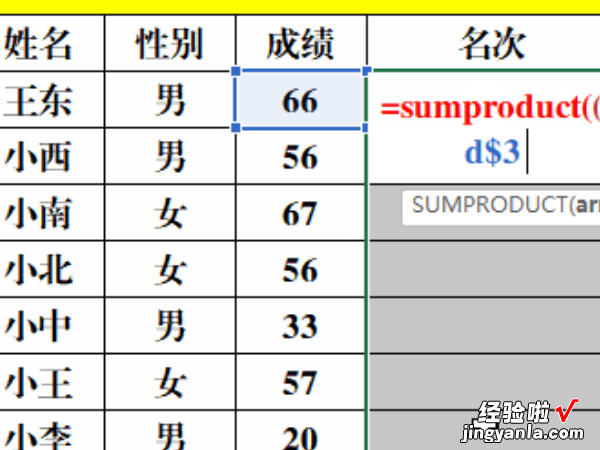
三、Excel排序:IF函数法
目的:小组内排序 。
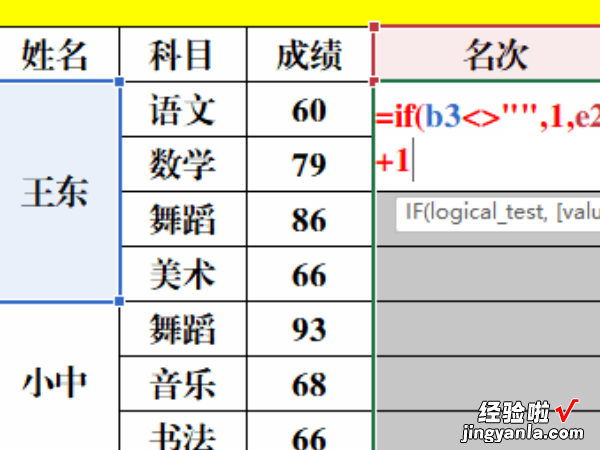
四、Excel排序:Max函数法
目的:对不规则的合并单元格进行排序 。
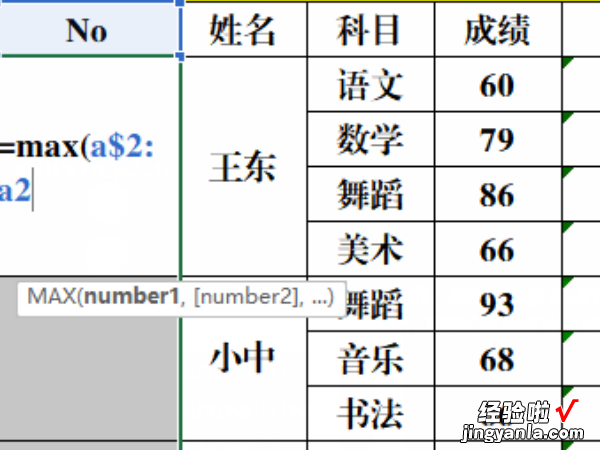
五、Excel排序:Large函数法
作用:返回数组中的第K个最大值 。
语法结构:=Large(数组或数据区域 , 索引值) 。
目的:按从大到小的顺序返回成绩 。

二、excel表格怎么把内容分类
一、仅对某列进行分类汇总
例如上例中需要对各城市的销售量进行分类汇总,方法如下:
1. 首先对数据按需要分类汇总的列(本例为“城市”列)进行排序 。
选择“城市”列中的任意单元格 , 在Excel 2003中单击工具栏中的排序按钮如“A→Z” 。在Excel 2007中,选择功能区中“数据”选项卡,在“排序和筛选”组中单击“A→Z”按钮 。
2. 选择数据区域中的某个单元格 , 在Excel 2003中单击菜单“数据→分类汇总” 。如果是Excel 2007,则在“数据”选项卡的“分级显示”组中单击“分类汇总” 。
3. 在弹出的“分类汇总”对话框中,在“分类字段”下选择“城市”,在“汇总方式”中选择某种汇总方式,可供选择的汇总方式有“求和”、“计数”、“平均值”等 , 本例中选择默认的“求和” 。在“选定汇总项”下仅选择“销售额” 。

4.单击确定,Excel将按城市进行分类汇总 。
二、对多列进行分类汇总
【excel表格怎么把内容分类 excel表格如何对成绩进行排名】如上例中需要同时对“城市”列和“商品名称”列进行分类汇总,可以插入嵌套分类汇总 。
1.对数据进行多列排序,即进行多关键字排序 。
首先选择数据区域中的某个单元格 。
在Excel 2003中 , 单击菜单“数据→排序” 。弹出“排序”对话框,其中主要关键字选择“城市”,次要关键字选择“商品名称”,其他选择默认 。

如果是Excel 2007 , 在“数据”选项卡的“排序和筛选”组中单击“排序”命令,在弹出的“排序”对话框中,单击“添加条件”按钮添加次要关键字排序条件,然后主要关键字选择“城市”,次要关键字选择“商品名称”,其他选择默认 。

2.对“城市”列进行分类汇总(外部分类汇总) 。
按上述方法打开“分类汇总”对话框,在“分类字段”下选择“城市”,在“汇总方式”中选择默认的“求和”,在“选定汇总项”下仅选择“销售额” 。单击“确定” 。
3.对“商品名称”列进行分类汇总(嵌套分类汇总) 。
再次打开“分类汇总”对话框,在“分类字段”下选择“商品名称”,取消选择“替换当前分类汇总”,单击“确定” 。
这时Excel将按“城市”列和“商品名称”列对“销售额”进行分类汇总 。
如果不需要显示明细数据,可以单击左侧的分级显示符号,如本例中右上角的数字和左侧的减号来隐藏明细数据 。
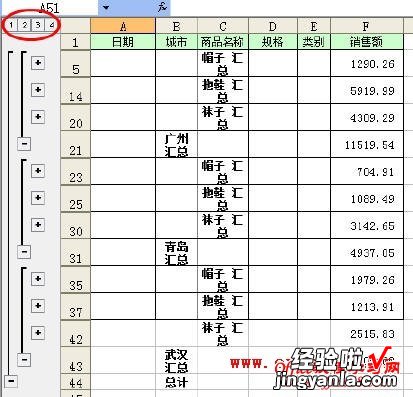
三、删除分类汇总
在“分类汇总”对话框中,单击“全部删除”即可 。
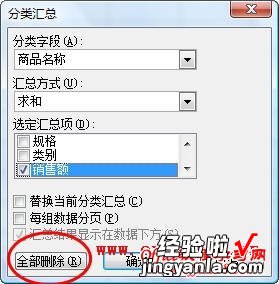
三、excel表格怎样按成绩排序
1、升降排序
如果需要对学生的总成绩从低到高排序,首先选择总成绩所在列,然后点击“排序和筛选”中的“升序” 。这种排序方法不仅适用于数字 , 也可以实现按日期排序、按文字的英文或拼音首字母排序 。
2、笔画排序
如果想按照姓氏笔画排序,则可以选择“排序和筛选”中的“自定义排序”,然后在“排序选项”中选择“按笔画排序” 。注意要确认“主要关键字”为“姓名” 。
3、按行排序
如果想让表格从6月到1月的顺序显示成绩,选择1月至6月的单元格,在“排序选项”中选择“按行排序” 。注意“主要关键字”为月份所在行 , 即“行1” 。
4、按颜色排序
如果想将名字为蓝色填充的学生排在前面,在“自定义排序”中选择“排序依据”,再选择“单元格颜色” , 在“次序”中选择蓝色在顶端 。
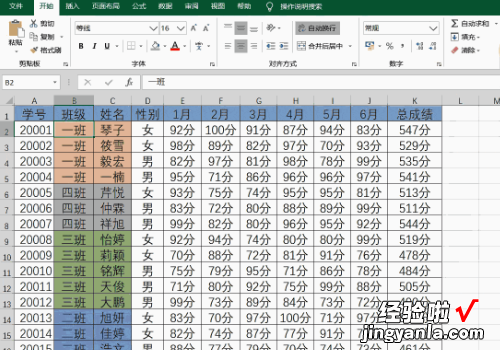
扩展资料
excel表格技巧
1、填充合并单元格
咱们说过,在工作表中尽量不使用合并单元格,否则就是给自己挖坑 。那么对已有合并单元格的工作表 。其实很简单:只要选中数据区域,先取消合并单元格 。然后按Ctrl+G , 定位空值 。再输入等号 , 按方向键的上箭头,最后按Ctrl+回车即可 。
2、单元格内强制换行
标题单元格内的内容太多,如果全部显示会使列宽太大,影响打印效果,咱们可以让单元格内的文字强制换行显示 。单击单元格,光标在编辑栏内放到要换行的字符之间,按Alt加回车,最后适当调整列宽即可 。
3、所有列缩放到一页
打印预览时,会出现有一列单独在另外一页显示了,这时候你是调整列宽还是调整页边距,其实只要设置一下缩放,将所有列缩放至一页就OK了 。
